如何去掉win10系统中桌面图标右下角的小盾牌
电脑升级WIN10系统,发现桌面上安装的图标右下角总是有个蓝黄相间的小盾牌图标,这是windows10的UAC 用户账户控制的标志,那么如何才能将这个小盾牌符号去掉,恢得我们之前的习惯呢,下面就和小编一起来看一下解决方法吧。
去掉win10系统桌面图标右下角小盾牌的方法:
右击开始菜单,选择控制面板,打开控制面板窗口。
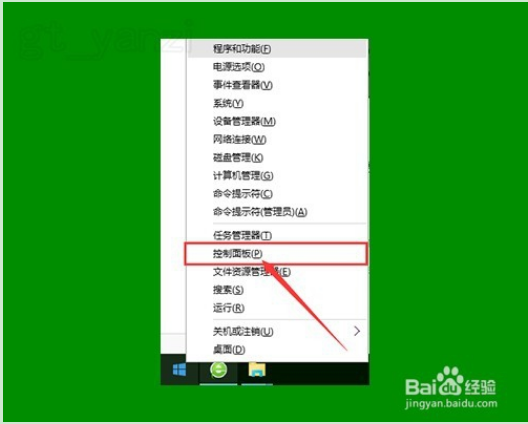
打开用户账户中的“更改用户账户控制设置”项。
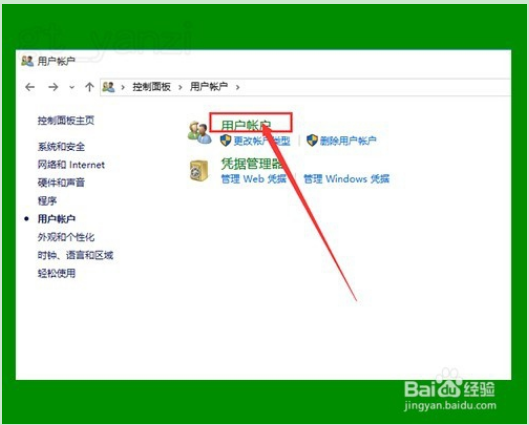
[!--empirenews.page--]
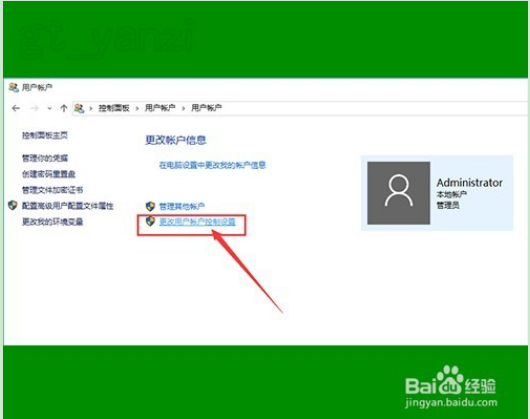
将滑块拖到最下面,点击确定,重启电脑。
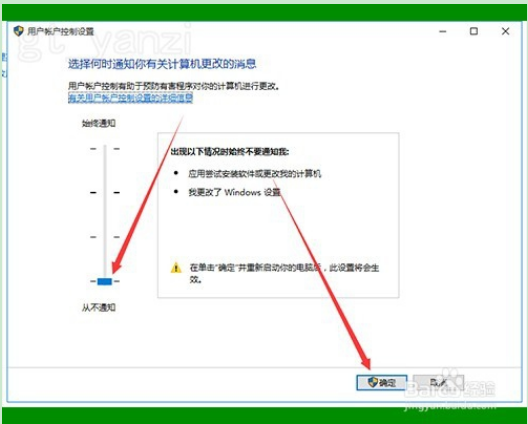
如仍无作用,继续下面的操作。
右击桌面上“此电脑”图标,点击“管理”选项,打开“计算机管理”窗口。
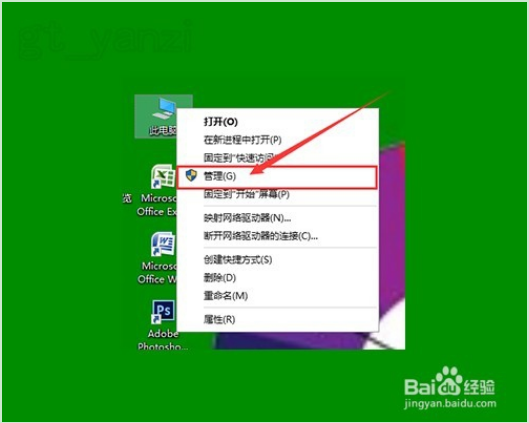
[!--empirenews.page--]
双击左侧“本地用户和组”选项,并点击下面的“用户”选项。
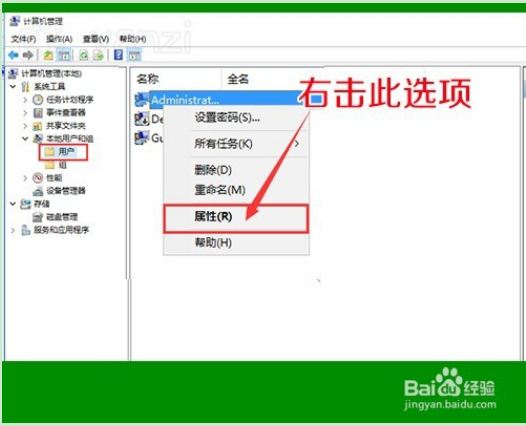
右击右侧的“Administrator”项,点击属性
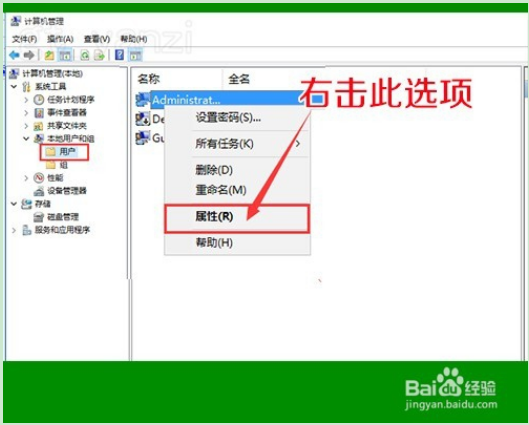
在打开的窗口中,将“账户已禁用”前面的勾去掉,确定退出。
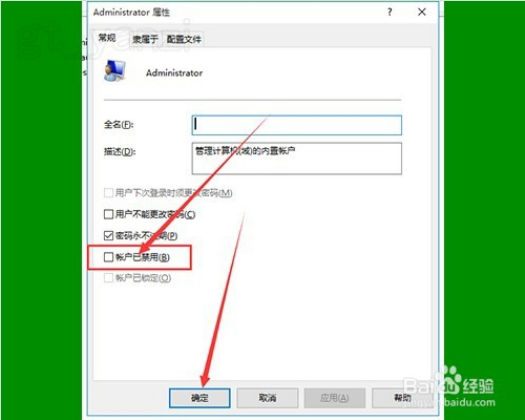
再看一下桌面图标上的小盾牌就不见了。我们就又可以向以前一样使用WIN10了。
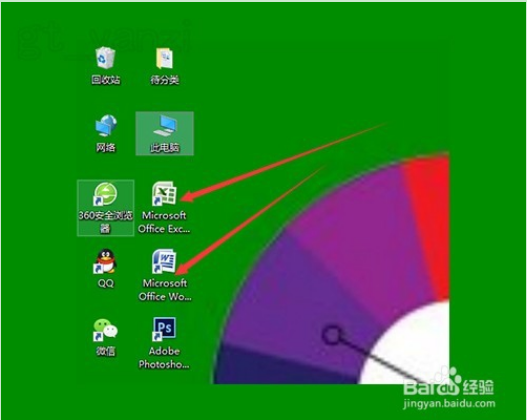
上面的介绍内容是关于win10系统桌面图标右下角小盾牌的去掉方法,有需要的朋友可以参考一下,希望大家会喜欢,谢谢!!!了解更多的教程资讯亲关注我们系统天地网站~~~









